NI 707502 |
NI 707513 |
L'indirizzo di configurazione del router di solito corrisponde all' IP del gateway, per rilevarlo potete utilizzare la nostra utility Analisi rete locale , oppure seguire la guida sull' IP statico.
Aprite il browser (Internet Explorer,Mozilla Firefox,Chrome), inserite nella barra degli indirizzo l'IP del gateway.
Accedete all'interfaccia del router effettuale il Login inserendo User Name/Password che di default sono rispettivamente admin/password, per maggiori informazioni leggete il manuale o la targhetta posta sotto al router.
Andate nella sezione Advanced Settings -> DHCP -> Address Reservation cliccate Add New
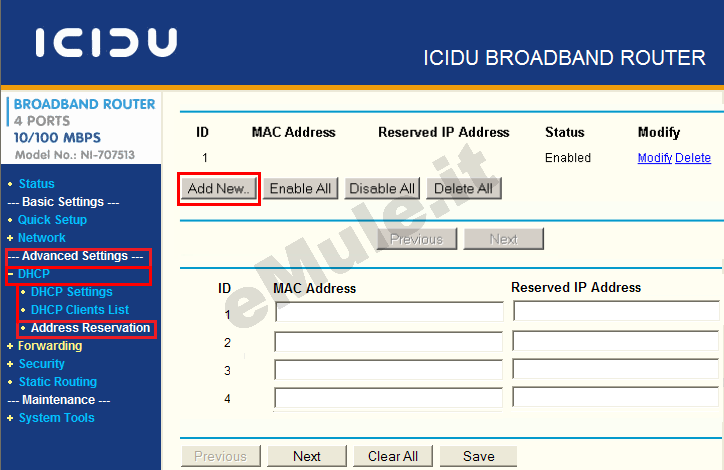
in MAC Address scrivete l' indirizzo fisico della scheda di rete (per rilevarlo utilizzate la nostra utility Analisi rete locale)
in Reserved IP Address scrivete il numero IP che volete venga sempre assegnato al PC
cliccate il pulsante Save per salvare la modifica

Controllate nella tabella di aver creato correttamente l' associazione MAC Address/IP Address, se avete sbagliato cliccate la voce Modify per correggerla o la voce Delete per eliminarla, editatela e salvate.
L' IP prenotato diventa l' IP che dovete associare alle due porte TCP/UDP utilizzate da eMule.
Selezionate Advanced Setting -> Forwarding -> Virtual Servers e cliccate Add New
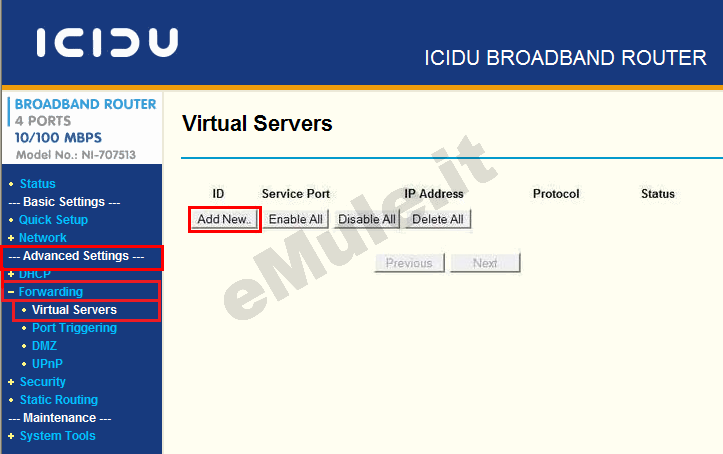
Inserite ora i dati relativi alla porta TCP di eMule
in Service Port scrivete la porta TCP del vostro eMule
in IP Address scrivete il vostro IP statico o prenotato dal DHCP
in Protocol selezionate TCP
in Status spuntate la voce Enabled
per salvare cliccate su Save
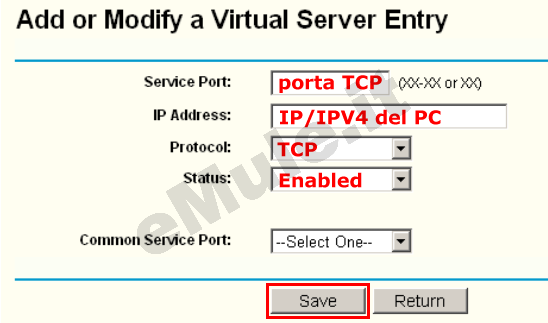
Create ora la seconda regola per la porta UDP cliccando di nuovo su Add New
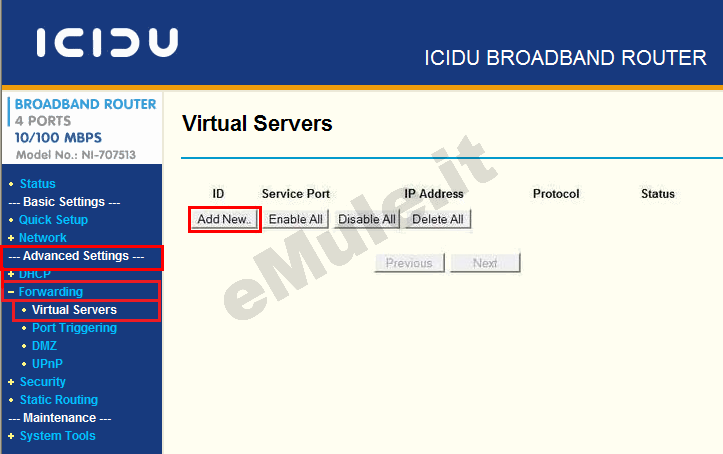
Inserite ora i dati relativi alla porta UDP di eMule
in Service Port scrivete la porta UDP del vostro eMule
in IP Address scrivete il vostro IP statico o prenotato dal DHCP
in Protocol selezionate UDP
in Status spuntate la voce Enabled
per salvare cliccate su Save
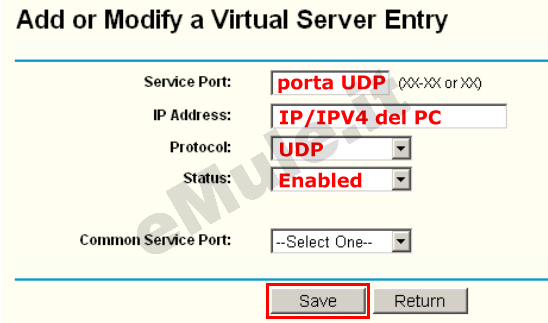
Controllate nella tabella riassuntiva di avere inserito correttamente i vostri dati
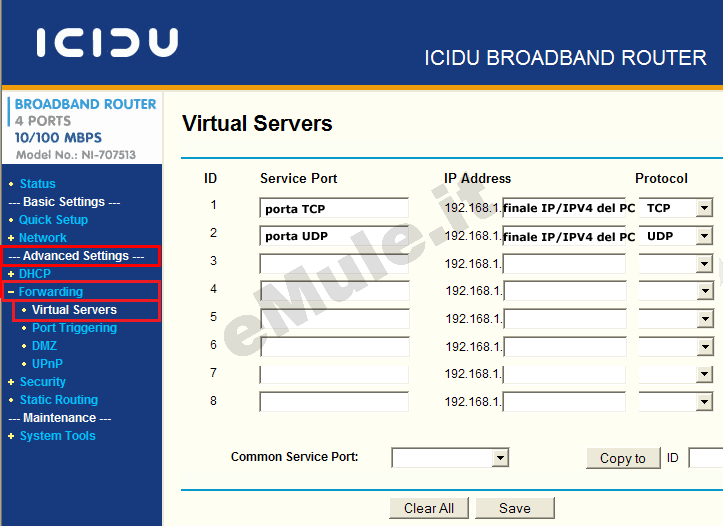
Andate nel menù di sinistra selezionate Advanced Settings
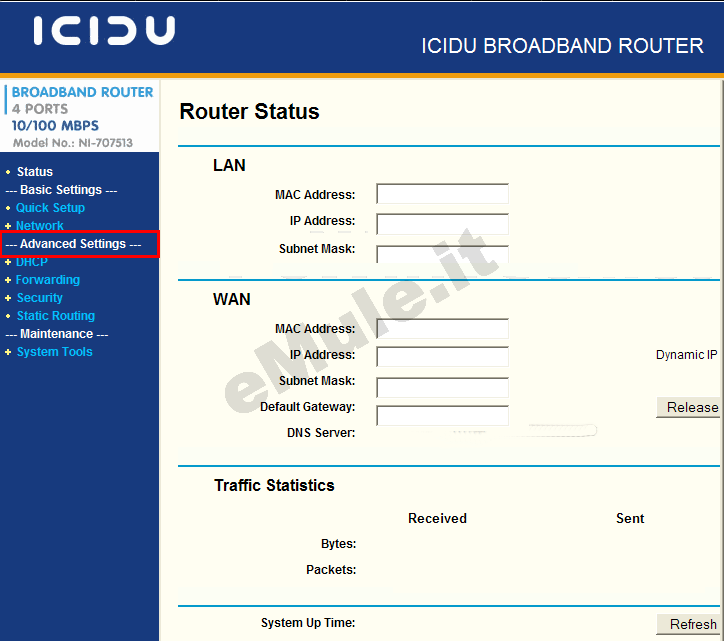
Selezionate Security -> Firewall, controllate che NON sia spuntata la voce Enable Firewall e cliccate Save (ricordate che dopo dovrete configurare il vostro firewall)
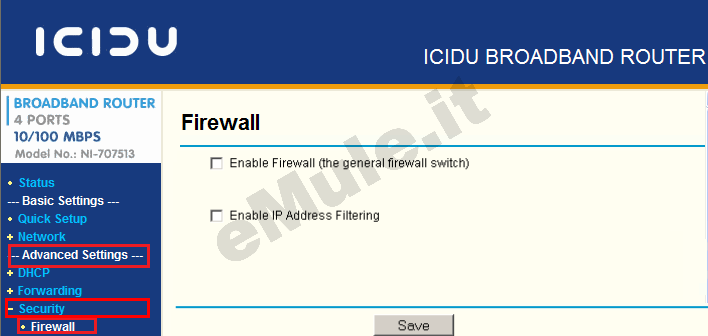
Andate nel menù di sinistra selezionate Advanced Settings
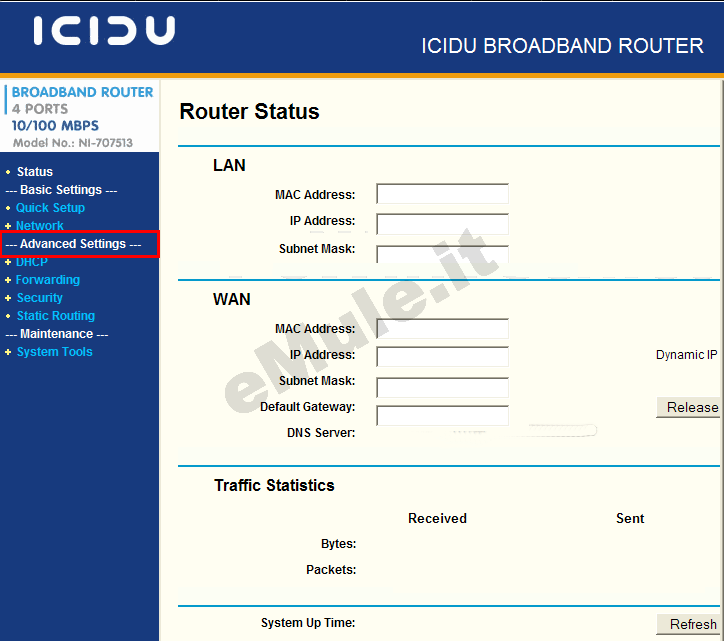
Selezionate Forwarding -> UPnP
in Current UPnP Status cliccate il pulsante Enable
per salvare la modifica cliccate Save
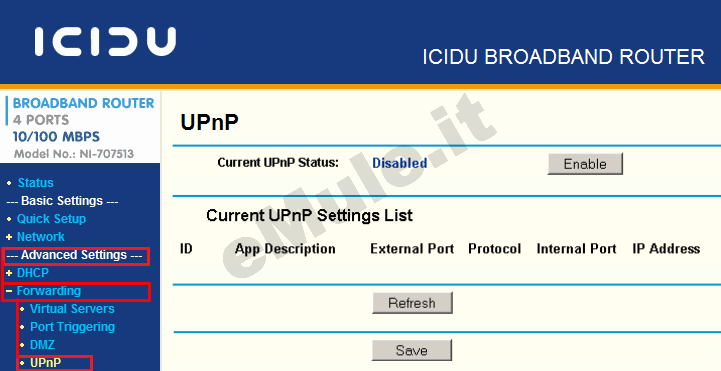
Proseguite ora con la guida per l' UPnP
Nel caso l'UPnP non apra automaticamente le porte, settate l'UPnP alla condizione originale

